 |

Deze tutorial is auteursrechtelijk beschermd door Les Jardins Secrets d'Evalynda, alle rechten voorbehouden.
Elke verspreiding, zonder voorafgaande schriftelijke toestemming is geheel verboden.
Elke gelijkenis met een andere tutorial is puur toeval.
Deze les is geschreven in PaintShop Pro 2019 op 25-02-2022.
Ik heb de persoonlijke toestemming van Evalynda om haar lessen te vertalen uit het Frans.
Wil je deze vertaling linken, dan moet je Evalynda daarvoor persoonlijk toestemming om vragen !!!
Ik ben alleen maar de vertaler, de auteursrechten liggen volledig bij Evalynda.
Merci beaucoup Evalynda, que je pouvez traduire vos tutoriéls en Néerlandais.
Claudia.
Materialen :
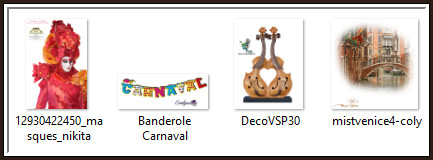
Mocht je problemen hebben bij het openen van de materialen, gebruik dan het gratis programma "7zip".
Filters :
Filters Unlimited 2.0.
Filter Factory Gallery M - Loom ***
MuRa's Meister - Perspective Tiling.
Xenofex 2 - Electrify.
Graphics Plus - Cross Shadow.
Filter Factory Gallery R - Sinfinity ***
"Importeer de filters Filter Factory Gallery M en R in het filter "Filters Unlimited 2.0"
Kleurenpallet :
Dit zijn de originele kleuren uit de les
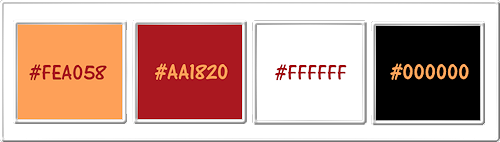
1ste kleur = #FEA058
2de kleur = #AA1820
3de kleur = #FFFFFF
4de kleur = #000000
Dit zijn mijn gebruikte kleuren :
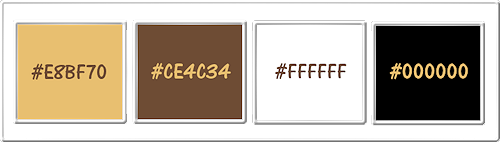
Wanneer je met eigen kleuren werkt speel dan met de mengmodus en/of dekking naar eigen inzicht.
Klik op onderstaande banner om naar de originele les te gaan :
![]()
Ga naar het Kleurenpallet en zet de Voorgrondkleur op de 1ste kleur en de Achtergrondkleur op de 2de kleur.
Klik met de muis in de Voorgrondkleur en daarna op het tabblad "Verloop".
Maak een Verloop met deze instellingen :
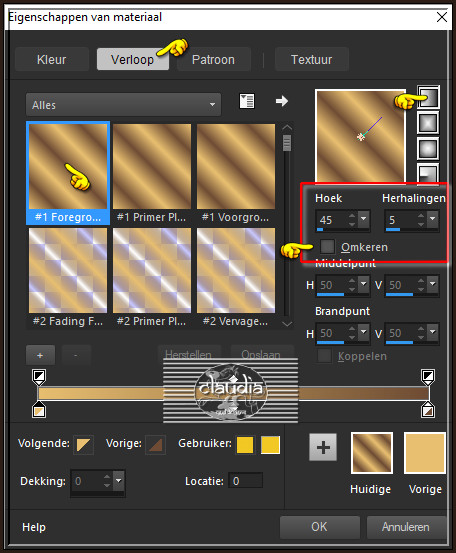
![]()
1.
Open een Nieuwe afbeelding van 800 x 600 px, transparant.
Vul de afbeelding met het Verloop.
Lagen - Nieuwe rasterlaag.
Selecties - Alles selecteren.
Open uit de materialen de tube "12930422450_masques_nikita".
Verwijder het watermerk.
Bewerken - Kopiëren.
Zet de tube opzij voor later gebruik.
Ga terug naar je werkje.
Bewerken - Plakken in selectie.
Selecties - Niets selecteren.
![]()
2.
Effecten - Afbeeldingseffecten - Naadloze herhaling :
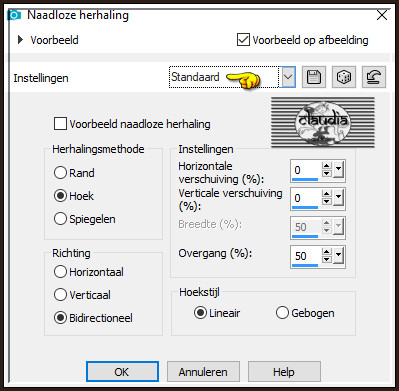
![]()
3.
Aanpassen - Vervagen - Gaussiaanse vervaging : Bereik = 20.
Aanpassen - Vervagen - Radiaal vervagen :

![]()
4.
Effecten - Randeffecten - Sterker accentueren : 2 x toepassen !!!
Lagen - Samenvoegen - Omlaag samenvoegen.
![]()
5.
Lagen - Dupliceren.
Effecten - Insteekfilters - <I.C.NET Software> - Filters Unlimited 2.0 - Filter Factory Gallery M - Loom :
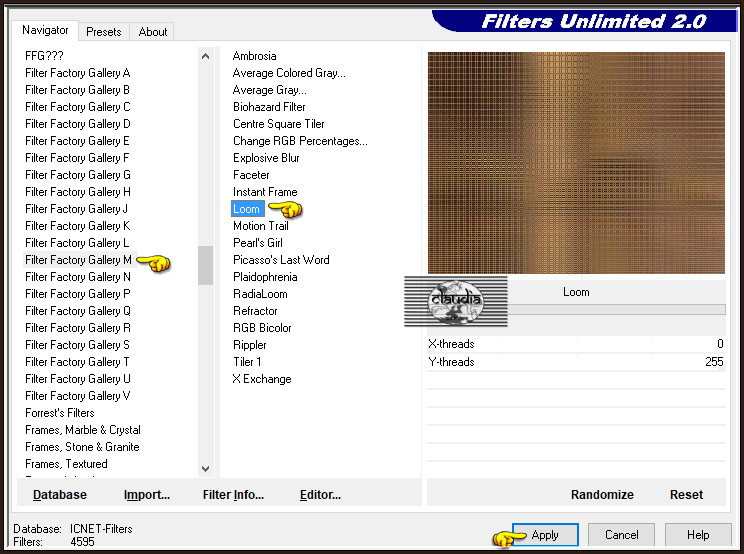
![]()
6.
Effecten - Insteekfilters - MuRa's Meister - Perspective Tiling : Crop BG Color = 2de kleur
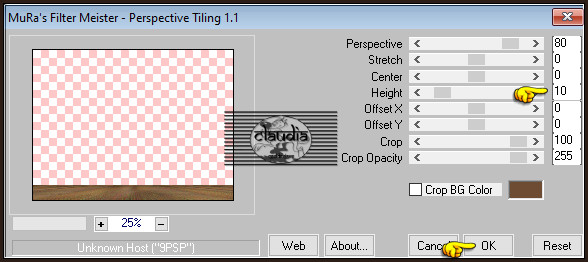
Effecten - 3D-Effecten - Slagschaduw :
Verticaal = 0
Horizontaal = 25
Dekking = 50
Vervaging = 35
Kleur = Zwart (#000000)
![]()
7.
Activeer de onderste laag in het Lagenpallet (= Raster 1).
Lagen - Nieuwe rasterlaag.
Selecties - Alles selecteren.
Open uit de materialen de misted tube "mistvenice4-coly".
Verwijder het watermerk.
Bewerken - Kopiëren.
Ga terug naar je werkje.
Bewerken - Plakken in selectie.
Aanpassen - Scherpte - Verscherpen.
Selecties - Niets selecteren.
![]()
8.
Lagen - Dupliceren.
Ga naar het Kleurenpallet en zet de Voorgrondkleur op de 1ste kleur en de Achtergrondkleur op de 2de kleur.
Effecten - Insteekfilters - Alien Skin Xenofex 2 - Electrify :
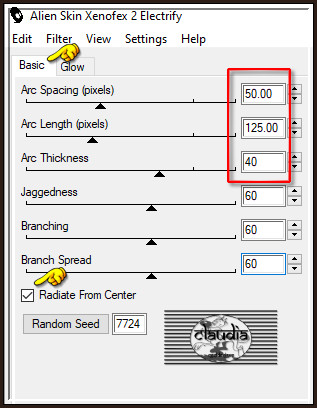
Dit zijn de instellingen van de originele les :
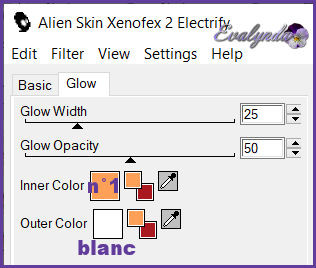
Als met andere kleuren werkt, pas je de kleuren bij Inner Color en Outer Color naar jouw 1ste kleur en 3de kleur :
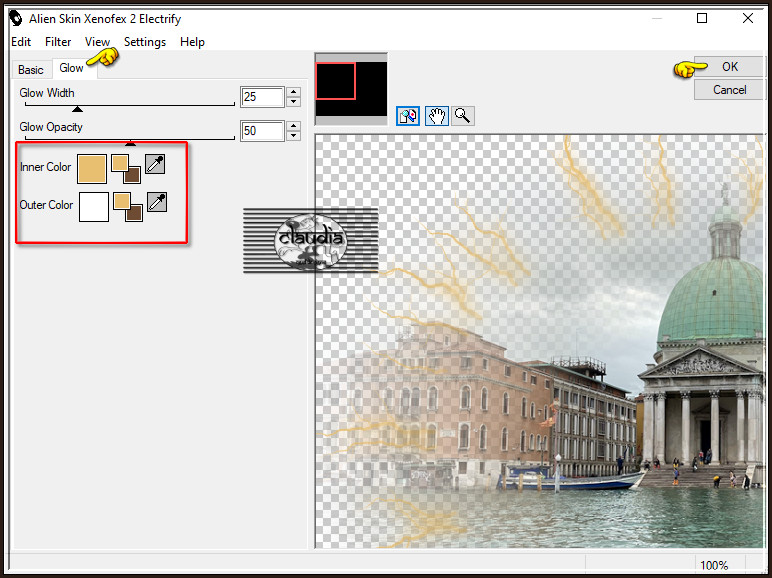
Effecten - Randeffecten - Sterker accentueren.
Lagen - Schikken - Omlaag.
![]()
9.
Activeer de laag er net boven in het Lagenpallet (= Raster 2).
Lagen - Samenvoegen - 2 x Omlaag samenvoegen.
![]()
10.
Activeer de bovenste laag in het Lagenpallet (= Kopie van Raster 1).
Open uit de materialen de tube "DecoVSP30".
Verwijder het watermerk.
Bewerken - Kopiëren.
Ga terug naar je werkje.
Bewerken - Plakken als nieuwe laag.
Afbeelding - Formaat wijzigen : 50%, formaat van alle lagen wijzigen niet aangevinkt.
Aanpassen - Scherpte - Verscherpen.
Plaats de tube links onderaan :
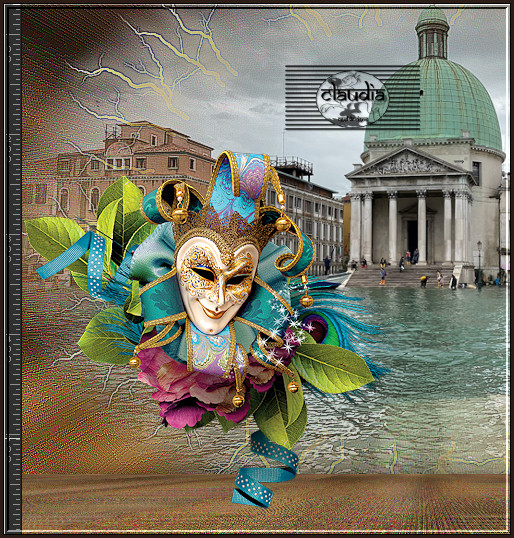
Effecten - 3D-Effecten - Slagschaduw :
Verticaal = 0
Horizontaal = 15
Dekking = 50
Vervaging = 50
Kleur = Zwart (#000000)
![]()
11.
Afbeelding - Randen toevoegen : Symmetrisch aangevinkt
2 px met de 4de kleur
46 px met de 3de kleur
Activeer de Toverstaf, Doezelen en Tolerantie op 0.
Ga terug naar je werkje en selecteer de rand van 46 px.
![]()
12.
Effecten - Insteekfilters - Graphics Plus - Cross Shadow :
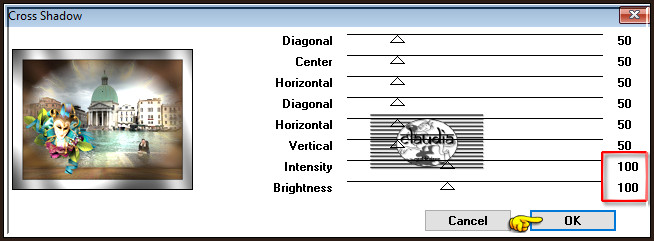
Effecten - Insteekfilters - <I.C.NET Software> - Filters Unlimited 2.0 - Filter Factory Gallery R - Sinfinity :
Dit zijn de instellingen uit de originele les.
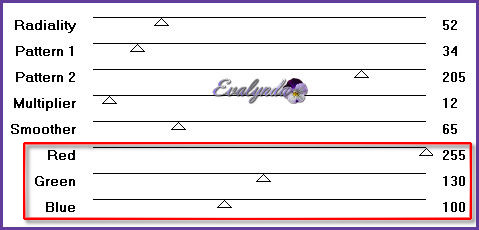
Als je met andere kleuren werkt, pas je de 3 onderste getallen bij Red, Green en Blue aan met de RGB getallen van jouw 3de kleur.
Hieronder mijn instellingen :
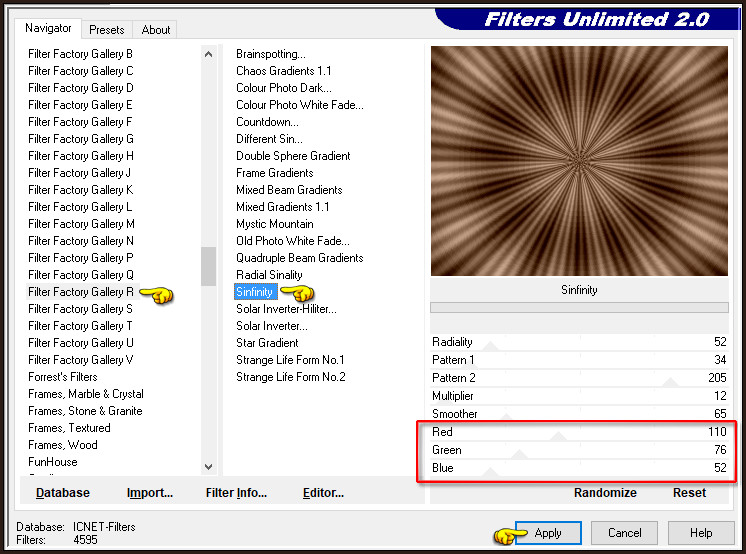
Laat de selectie actief !!!
![]()
13.
Effecten - 3D-Effecten - Afschuining binnen : Afschuining = nummer 3.
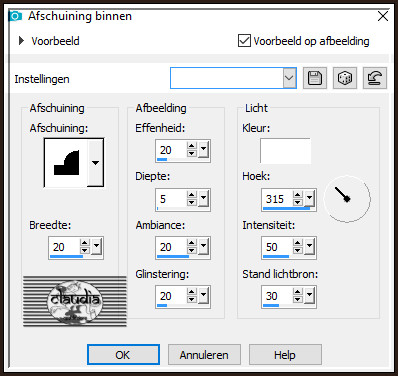
Effecten - Randeffecten - Accentueren.
Selecties - Niets selecteren.
![]()
14.
Activeer de opzij gezette tube "12930422450_masques_nikita".
Bewerken - Kopiëren.
Ga terug naar je werkje.
Bewerken - Plakken als nieuwe laag.
Afbeelding - Formaat wijzigen : 95%, formaat van alle lagen wijzigen niet aangevinkt.
Aanpassen - Scherpte - Verscherpen.
Plaats de tube rechts op je werkje :
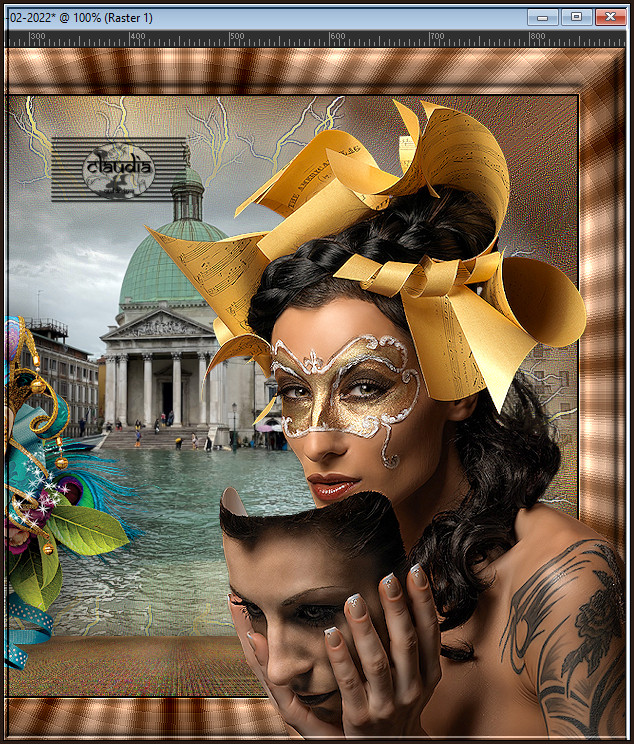
Geef de tube een Slagschaduw naar keuze.
![]()
15.
Open uit de materialen het WordArt "Banderole Carnaval" of maak zelf een tekst.
Verwijder het watermerk.
Bewerken - Kopiëren.
Ga terug naar je werkje.
Bewerken - Plakken als nieuwe laag.
Plaats de tekst links bovenaan of naar eigen inzicht :

Geef de tekst eventueel in een Slagschaduw naar keuze.
![]()
16.
Lagen - Nieuwe rasterlaag.
Plaats hierop jouw watermerk.
Afbeelding - Randen toevoegen : 2 px met de 4de kleur, Symmetrisch aangevinkt.
Sla je werkje op als JPG-formaat en daarmee ben je aan het einde gekomen van deze mooie les van Evalynda.
© Claudia - Februari 2022.





